Proiect special cu Acronis
Cu toții, mai devreme sau mai târziu, ne confruntăm cu nevoia de rezervă. Și crede-mă: mai bine devreme decât târziu. Cândva, în 2009, mi-am pierdut toate datele. Pe atunci făceam copii de rezervă pe DVD-R/RW, ceea ce nu era foarte convenabil, așa că se făceau rar. Unele dintre date au fost trimise de colegi (e bine că le-au păstrat), dar multe s-au pierdut. De atunci fac in mod regulat backup-uri, iar astazi vom vorbi despre gasirea produsului ideal pentru bugetul familiei.
Unde vom stoca copiile de rezervă?
Înainte de a alege software-ul, trebuie să decidem unde vom stoca backup-ul. Înțelegeți că DVD-R este de puțin folos pentru backup. În primul rând, este mic, în al doilea rând, este lent și, în al treilea rând, este zgomotos. Și din moment ce am trecut la laptopuri cu mult timp în urmă și nu recunosc deloc dispozitivele staționare (deși le am la fermă), a trebuit să cumpăr mai multe unități externe. Mai întâi 250 GB, apoi mai mare.
Nu am luat în considerare norul dintr-un motiv simplu - nu există suficient spațiu:
Înțelegi că nici 15 GB nu este suficient, mai ales dacă dimensiunea minimă a șurubului extern disponibil în fermă este de 250 GB. Spatiu suplimentar? Ai putea, desigur, să plătești 2 USD pe lună pentru 100 GB pe Google Drive sau 10 USD pentru un 1 TB suplimentar, dar 100 GB nu mă vor economisi, iar 1 TB este puțin scump. Ideal ar fi 500 GB pentru 2-3 dolari pe lună :)
Mai târziu, familia a achiziționat două smartphone-uri Android și o tabletă, din care făceau și copii de siguranță pe un șurub extern din când în când, la modă veche (la urma urmei, eram obișnuit doar cu un astfel de proces). Aici se poate folosi în siguranță cloud-ul, dar obișnuința este un lucru puternic.
Căutați software de rezervă
Acum ajungem la partea cea mai interesantă. Cum se face o copie de rezervă?
În principiu, puteți folosi Clonezilla gratuit. Capacitățile acestui program, dacă nu impresionante, sunt cel puțin destul de bune. Iată câteva dintre ele pe care le consider cele mai importante:
- suport pentru sistemele de fișiere Linux/macOS/Windows: de la ext2 la ext4, xfs, jfs, FAT16, FAT32, NTFS, HFS (macOS);
- Suport MBR și GPT;
- suport pentru criptarea datelor (AES 256);
- capacitatea de a implementa o imagine pe mai multe dispozitive locale;
- suport pentru SSH, Samba, WebDAV și NFS.

Dacă trebuie să faceți o copie de rezervă a unui server într-un mediu corporativ și chiar și pe un server partajat, nu există o opțiune mai bună. Pentru sistemele de clonare, în cazul implementării unui sistem de operare pe mai multe mașini cu aceeași configurație, asta este: au adus o flotă de computere, au instalat o axă pe unul dintre ele, au configurat totul, au făcut o imagine și l-au implementat în alte calculatoare. Visul unui administrator!
Sunt, de asemenea, familiarizat cu produsele Acronis de mult timp, dar mai ales cu versiunile de server. Nu le voi compara acum cu Clonezilla, deoarece vorbim de backup acasă: la urma urmei, aveți unul sau două computere și mai multe dispozitive Android acasă și nu trebuie să creați în mod constant imagini ale tuturor acestor dispozitive. În general, CloneZilla nu este potrivit pentru uz casnic. Odată, îmi amintesc, am făcut o copie de rezervă acasă cu el, când am schimbat discul de sistem cu un disc mai mare și a fost prea leneș să reinstalez toate sistemele. Apoi acest program, desigur, m-a salvat.
CloneZilla este un program bun, dar este 2016 și vreau ceva mai modern, dar a rămas blocat în trecut. Vreau un fel de automatizare, gestionarea backup-urilor de pe toate dispozitivele, inclusiv pe cele mobile, vreau să copiez fotografii de pe profilul meu pe rețelele de socializare, vreau să caut în interiorul copiei de rezervă pentru a găsi fișierul de care am nevoie. Vreau o mulțime de lucruri. Uneori mă gândesc chiar să cumpăr un NAS special pentru stocarea copiilor de rezervă.
De fapt, am început să caut software-ul ideal pentru mine. Am dat peste funcția „Istoricul fișierelor” în Windows 8/10. Am ratat cumva „Opt”, iar „Zece” este instalat pe un singur computer. Deși „Istoricul fișierelor” a fost creat după imaginea și asemănarea Apple Time Machine și ar trebui să fie convenabil, în practică s-a dovedit a nu fi foarte convenabil de utilizat, în plus, nu este compatibil cu computerele care rulează smartphone-urile „Seven” și Android. .

Dacă e cineva interesat, în timp ce căutam software-ul necesar, în tot acest timp făceam copii de rezervă folosind Total Commander prin simpla copiere a fișierelor. Dar acest lucru este foarte incomod. În primul rând, fără automatizare: trebuie să mergeți la fiecare computer cu un șurub extern și să faceți o copie de rezervă. În al doilea rând, utilizarea irațională a spațiului. Nu am folosit compresia. De ce? Da, pentru că periodic trebuie să caut informații pe o copie de rezervă. Ați încercat să căutați ceva într-o arhivă de câțiva GB?
Din întâmplare, mi-am amintit de Acronis True Image și am descoperit că versiunea 2017 a fost lansată. Să vedem ce poate face acum:
Se pare că există software-ul de backup perfect! Cu toate acestea, nu este foarte ideal, dar despre neajunsuri voi vorbi mai târziu, dar deocamdată mă voi lăuda cu capacitățile: Acronis True Image 2017 este un program de backup complet modern și, spre deosebire de software-ul antic precum CloneZilla, are tot ce este o persoană modernă ar putea avea nevoie. Asta mi-a placut personal cu adevarat...
În primul rând, economisiți spațiu pe șuruburile care sunt folosite pentru backup. Backup-ul se face sub formă comprimată, dar Acronis vă permite să căutați în interiorul backup-ului.

În al doilea rând, acum nu trebuie să-mi fac griji cu privire la datele de pe dispozitivele mobile. În ultimii doi ani, două carduri microSD au eșuat: unul pe telefonul soției mele, celălalt pe tableta ei. O fotografie a fost salvată cel puțin parțial, dar a doua nu a fost, a „murit” complet. Acronis True Image 2017 vă permite să faceți backup pentru un număr nelimitat de dispozitive mobile Android/iOS pe computerul local.
În al treilea rând, puteți (după cum am menționat deja) să controlați de la distanță backup-ul pe toate dispozitivele de acasă. Folosind panoul web, puteți verifica starea backup-urilor și puteți configura protecția datelor în timp real.
În al patrulea rând, există suport pentru copierea conținutului profilului Facebook. O mulțime de informații sunt acum publicate pe rețelele de socializare: fotografii, videoclipuri, comentarii. O copie de rezervă a acestor date va proteja împotriva piratarii paginii sau a ștergerii accidentale.
În sfârșit, orientarea spre nor. Nici nu mi-am putut imagina că Acronis are acum un suport atât de puternic în cloud: prin achiziționarea unui abonament, obțineți 500 GB spațiu în cloud! Acest volum este suficient pentru mine pentru uz casnic (cu excepția cazului în care, desigur, încarc imagini întregi pe hard disk în cloud, deși Acronis permite și acest lucru).
Despre dezavantaje
Totul are dezavantajele lui. Sper că dezvoltatorii Acronis vor asculta criticile. Personal, nu mi-au plăcut două lucruri la program.
Prima este lipsa suportului Linux. Datele stocate în Linux vor trebui făcute în mod vechi: fie prin copiere, fie folosind Clonezilla prin crearea unei imagini a partiției cu datele (din fericire, am /home pe o partiție separată, din obișnuință).
A doua este lipsa suportului pentru alte rețele sociale, altele decât Facebook. Cred, însă, că în timp va apărea. Dar dacă va apărea suportul Linux este o întrebare. Desigur, Acronis are un produs Linux Server, dar nu vreau să-l folosesc din mai multe motive: în primul rând, folosirea versiunii de server pentru uz casnic echivalează cu împușcarea vrăbiilor cu un tun și, în al doilea rând, nu vreau să fac plătiți pentru un alt produs (și acesta este cel puțin 792 de ruble pe lună) și, în al treilea rând, vreau ca totul să fie gestionat dintr-un singur produs.
Despre pret
Știm cu toții că Acronis nu a fost niciodată liber. Totuși și prețurile m-au surprins plăcut: pe site-ul oficial există un calculator care vă permite să aflați cât vă va costa Acronis.

O licență unică pentru 1 computer (numărul de dispozitive mobile este nelimitat) va costa 1.700 de ruble (aproximativ 27 USD la cursul de schimb actual). Dar este mai profitabil să cumpărați un abonament: în acest caz, veți obține atât programul în sine, cât și 500 GB de stocare în cloud. Costul unui abonament pentru un an va costa 1400 de ruble. (~22$), timp de doi ani - doar 2000 de ruble (~32$), ceea ce înseamnă aproximativ 1,83$ sau 1,33$ pe lună. Pentru astfel de bani poți cumpăra doar 100 GB de Google Drive! Și aici am un instrument excelent de backup + 500 GB în cloud.
Dacă calculăm o configurație mai realistă: 3 computere și 1 TB în cloud, atunci un abonament pentru un an va costa 2400 de ruble, iar pentru 2 ani - 3600 de ruble. Doar 150 de ruble pe lună față de 600 de ruble pentru 1 TB pe Google Drive! Pentru mine, concluzia era evidentă. 150 de ruble este o sumă destul de accesibilă pentru un utilizator casnic și nu va pune o presiune asupra bugetului familiei.
O soluție de backup simplă și fiabilă pentru computerul dvs
Descărcați și configurați Exiland Backup pentru a automatiza automat fotografiile de acasă, videoclipurile, fișierele de lucru și alte fișiere importante, pentru a salva o dată pentru totdeauna acestea de la viruși, defecțiuni ale computerului, schimbare sau ștergere accidentală etc.
Program de backup usoara, rapida, nu contine publicitate si functii inutile, și în același timp foarte ușor de învățat. Tot ce aveți nevoie este să creați o sarcină o dată, specificând în ea ce fișiere și foldere să copiați, unde să salvați copiile de siguranță și să stabiliți un program de lansare. Totul este gata! Mai multe de la tine Nici o actiune necesara!
Dacă vă pierdeți fișierele, le puteți restaura rapid dintr-o copie de rezervă!
Captură de ecran a unui program de backup gratuit
| Program: | Exiland Backup gratuit |
| Versiune: | 5.0 |
| Data actualizării: | 10.10.2018 , Versiunea istorică |
| Limbajul interfeței: | Rusă, ucraineană, engleză, germană, turcă, poloneză, chineză |
| Sistem: | Windows 10,8,7 |
| Mărime fișier: | 5,4 MB |
| Preț: | Gratuit |
| Reguli de utilizare: | Acord de licențiere |
Limitări ale versiunii gratuite
Program de backup gratuit pentru copierea de rezervă a fișierelor Exiland Backup Free este recomandat pentru uz casnic, conține o serie de caracteristici de bază suficiente pentru a crea copii de rezervă ale fișierelor; Dar, în ciuda acestui fapt, un astfel de serviciu funcționează ca ștergerea automată a arhivelor vechi, duplicarea copiilor de rezervă în alte stocări, gestionarea cozii de joburi, copierea fișierelor în mai multe fire, configurarea criptării arhivelor etc. nu este disponibil în versiunea Exiland Backup Free. Cea mai bună modalitate de a afla lista completă a limitărilor și de a afla despre avantajele altor versiuni este Tabelul de comparare a versiunilor.
Vă recomandăm să utilizați versiunea Standard sau Professional, deoarece nu au dezavantajele descrise mai sus. În plus, veți avea dreptul la asistență tehnică prioritară din partea dezvoltatorului și versiuni noi de software de backup gratuit .
Avantajele versiunilor plătite Standard și Professional
- Dublarea automată a backup-urilor pe alte unități/servere
- Ștergeți automat backup-urile vechi
- Copiere cu mai multe fire
- Rularea programului ca serviciu Windows (în versiunea Professional)
- Copierea fișierelor de pe mai multe computere dintr-o rețea locală (versiunea profesională)
- Setări ZIP flexibile (criptare, raport de compresie, împărțirea arhivelor în volume)
- Suport SFTP (SSH File Transfer Protocol).
- Copiere de rezervă umbră a fișierelor blocate (VSS în versiunea Professional)
- Setarea unei parole pentru a intra în program
- Notificare prin e-mail
- Gestionarea cozii de joburi în timpul execuției
- Primirea gratuită a noilor versiuni și actualizări
- Suport tehnic prioritar
Cum se descarcă și se instalează programul?
Puteți descărca gratuit programul de rezervă. Distribuția programului ocupă doar aproximativ 5 megaocteți. Programul este distribuit atât ca un program de instalare obișnuit, cât și într-o versiune portabilă care nu necesită instalare pe un computer.
Versiune normală (instalator):
Arhiva ZIP descărcată conține fișierul de instalare „setup.exe”. Rulați acest fișier și urmați instrucțiunile expertului pas cu pas pentru a finaliza instalarea. În mod implicit, programul de rezervă Exiland Backup Free va fi instalat în C:\Exiland Backup Free, dar puteți aloca un folder de instalare diferit.
Versiune portabilă (nu necesită instalare pe un PC):
Arhiva ZIP descărcată conține fișiere de program pe care le puteți plasa pur și simplu pe disc în orice folder și rulați fișierul de program principal „ExilandBackup.exe”.
FBackup face copii de rezervă. Gratuit.Despre FBackup
FBackup are o interfață simplă și vrăjitori prietenoși pentru configurarea profilurilor de rezervare, care vă vor solicita să definiți:
- Unde Doriți să stocați copii de siguranță (scop).
- Ce Doriți să rezervați (obiecte).
- Cum Doriți să faceți o copie de rezervă a datelor (folosind copierea completă urmată de arhivarea în fișiere zip sau doriți o copie exactă a datelor originale fără a le împacheta într-o arhivă).
- Când Doriți să efectuați copii de rezervă (puteți programa sarcinile să ruleze automat sau le puteți executa la discreția dvs.).
Odată ce ați configurat un profil de rezervă, îl puteți rula manual făcând clic pe butonul Run (sau F6) sau, dacă l-ați adăugat la planificator, conform unui program. FBackup vă permite să faceți cu ușurință copii de siguranță ale datelor de pe unitățile locale (inclusiv cele conectate prin USB) pe alte unități USB/Firewire sau pe resurse de rețea conectate. Este posibil să creați arhive zip standard (când utilizați modul de copiere completă) sau copii exacte ale sursei fără ambalare (folosind modul de rezervă în oglindă).
Citeşte mai mult Capturi de ecranCaracteristici cheie
Ceea ce face ca FBackup să iasă din mulțimeProgramul este gratuit pentru uz personal și comercial.
FBackup este un program de rezervă care este gratuit pentru utilizare acasă și la birou. Aceasta înseamnă că economisiți bani în loc să plătiți pentru un alt program de backup a datelor.
Rezervare automată.
Creați un profil de rezervă, îl setați să ruleze automat și nu vă veți mai aminti niciodată despre el. FBackup va crea automat copii ale datelor la ora stabilită, ceea ce vă oferă nu numai încredere în siguranța fișierelor dvs., ci și timp liber suplimentar.
ambalarea zip a copiilor de rezervă.
Când se face backup pentru tipul complet, fișierele sursă sunt arhivate folosind algoritmul zip standard. FBackup folosește compresia ZIP64, care vă permite să creați arhive mai mari de 2 GB. Mai mult, puteți proteja arhivele cu o parolă, care va fi solicitată la extragerea datelor din acestea.
Mărturii
Ce spun utilizatorii noștri despre FBackupAm încercat multe aplicații de backup de-a lungul anilor. Cobian, Comodo pentru a numi câteva. Deși acestea sunt soluții freeware foarte bune. Trebuie să recunosc că, după ce am încercat FBackup, acesta este cel mai bun pe care l-am folosit vreodată. De asemenea, este foarte puternic și unic în ceea ce privește software-ul de backup.
DarrenWalker (Fileforum)
Un program foarte util pentru orice utilizator. Simplu de utilizat și face backup cu ușurință a fișierelor și protejează împotriva corupției. Recomand acest lucru oricui caută un software simplu și ușor de utilizat pentru a face copii de rezervă ale fișierelor lor importante. Este gratuit, așa că înseamnă că nu plătiți pentru nimic.
Raidenzxz (Descărcare.com)
Am folosit acest software atât pentru backup, cât și, mai important, pentru restaurare. A funcționat așa cum a fost anunțat. A fost simplu și a funcționat bine. M-a salvat acum de două ori când o placă de bază proastă a scos hard disk-urile în configurarea oglinzii raid. Îmi place pachetul mai bun acum datorită gamei mai mari de abilități.
Breebree (Fileforum)
Ușor de utilizat și capabil să specifice exact ceea ce trebuie să facă backup. L-am configurat pentru a face 7 lucrări diferite, videoclipuri, documente, muzică, desktop, Outlook și fotografii. Opțiunile de formate de backup „zip, oglindă și complet” oferă flexibilitate atunci când constrângerile de capacitate sunt un factor.
HjHarris (Descărcare.com)
O aplicație de backup completă, ușor de utilizat, fiabilă și versatilă. Am fost impresionat de FBackup după ce am încercat (și am dezinstalat) atât de multe altele. FBackup face toate lucrurile pe care vreau să le fac, așa că este aici pentru a rămâne. Recomandat!
Nicholas (Fileforum)
Uimitor de complet cu funcții pentru un program gratuit. Capacități largi, inclusiv toate opțiunile de backup „standard”, dar cu multe alte funcții pe care concurența le oferă doar pentru upgrade-uri plătite. A durat ceva timp pentru a găsi FBackup printre toate instrumentele de acolo, dar a meritat căutarea suplimentară.
Kfitzharr (Descărcare.com)
Tutoriale
Urmăriți videoclipuri care arată FBackup în acțiuneSuntem Softland
Aflați mai multe despre compania care produce FBackupDespre noi
Softland este o companie fondată în 1999, angajată să furnizeze software de calitate prin utilizarea soluțiilor de dezvoltare inovatoare. Întotdeauna punem nevoile clienților noștri pe primul loc și de aceea prețuim feedbackul utilizatorilor noștri.
S-ar părea că nu este nimic dificil în a crea o copie de rezervă, dar mulți utilizatori uită adesea cât de important este să aibă grijă de siguranța datelor lor în timp util. La urma urmei, este posibil să pierdeți fișiere importante din cauza unei defecțiuni tehnice, a furtului sau a infectării computerului cu un virus.
Dar de unde să încep? Desigur, puteți oricând să copiați manual fișierele importante pe o unitate gratuită. Cu toate acestea, pentru a simplifica procesul, ar fi totuși mai logic să apelați la programe profesionale care vă vor ajuta să creați o copie de rezervă cu cheltuieli minime din timpul și efortul dumneavoastră.
În plus, crearea de copii de rezervă este extrem de necesară pentru proprietarii de afaceri mici dacă implică colectarea de informații personale despre clienți. Astfel, în conformitate cu Regulamentul general privind protecția datelor (GDPR) recent introdus în Uniunea Europeană, orice companie care obține acces la datele personale ale utilizatorilor este obligată să protejeze aceste informații. Datele personale includ numele utilizatorului, e-mail și adresa de domiciliu, precum și adresa IP.
În setările programului de backup, puteți alege oricând cât de des și ce fișiere din ce foldere trebuie copiate. În plus, puteți selecta și fișiere care vor necesita nivelul maxim de protecție. Atunci când alegeți un astfel de program, trebuie să acordați o atenție deosebită cât de protejate vor fi datele dumneavoastră și cât de ușor le puteți accesa în cazul unei situații critice.
Această listă vă va ajuta să vă familiarizați cu cele mai comune, ușor de utilizat și, cel mai important, gratuit programe pentru crearea de copii de rezervă.
EaseUS Todo Backup gratuit
Acest program reprezintă un echilibru perfect între protecția automată și controlul manual:
Diferite tipuri de backup
Fără dificultate în configurarea
Sistem automat de backup inteligent
Cu EaseUS Todo Backup Free, puteți face copii de rezervă pentru fișiere, foldere și drivere individuale. De asemenea, este posibil să creați o copie de rezervă a întregului sistem. În plus, programul oferă o funcție „inteligentă”: își amintește din ce foldere copiați cel mai des fișiere. Cu toate acestea, puteți salva și copiile create în stocarea în cloud.
Programul vă permite să alegeți dintre mai multe moduri de backup: backup complet, incremental, diferențial și backup programat.
Unele funcții sunt disponibile doar în versiunea premium, cu toate acestea, versiunea gratuită a EasusUS Todo Backup oferă un număr suficient de opțiuni pentru o muncă confortabilă.
Versiunea gratuită a EaseUS Todo Backup oferă acces la aproape toate funcțiile găsite în versiunea plătită. De exemplu, puteți configura copii de rezervă programate. Cu toate acestea, în versiunea gratuită nu veți putea efectua copii de rezervă ale evenimentelor de declanșare, ceea ce cu siguranță nu este o necesitate pentru majoritatea utilizatorilor. De asemenea, nu veți putea accesa copierea din linia de comandă, backupul și recuperarea e-mailului Outlook sau transferurile de la computer la computer. De fapt, aceste caracteristici pot fi utile, dar cu siguranță nu sunt critice pentru majoritatea oamenilor.
În timpul instalării, vi se va cere să instalați browserul Chrome și motorul de căutare Bing în mod implicit, așa că, dacă nu aveți nevoie de acest lucru, debifați pur și simplu casetele corespunzătoare înainte de a face clic pe „Următorul”.
Există o regulă nerostită conform căreia orice informație care este stocată într-un anumit loc se va pierde într-o zi.
Backup-ul vă permite să evitați acest moment neplăcut făcând o copie de rezervă a oricărei informații de interes.
În plus, folosind o copie de rezervă, este destul de ușor să restabiliți sistemul de operare în sine, o copie a căruia poate fi păstrată atât pe un CD, cât și pe un dispozitiv de stocare.
Este recomandat să faceți o copie de rezervă a informațiilor valoroase cel puțin o dată pe săptămână sau pe măsură ce sunt noi, astfel încât dacă hard diskul în sine se defectează, să nu rămâneți fără rezultatele muncii dvs.
În plus, cu ajutorul copiei de rezervă este necesar să salvați fotografiile adăugate constant, care sunt, de asemenea, în pericol de a se pierde iremediabil.
Acum să ne uităm la tehnica de a face acest lucru, astfel încât să nu pierdem niciun gigabyte de informații în viitor.
După cum arată practica, nevoia de backup este necesară nu numai pentru computerele personale, ci și pentru dispozitivele mobile care stochează informații la fel de importante.
Copierea de rezervă a tuturor informațiilor necesare se poate face fie prin simpla transferare a acestora pe orice suport, fie folosind diverse programe terțe, majoritatea fiind absolut gratuite.
tabel comparativ
| Numele aplicatiei | Avantaje | Defecte |
|---|---|---|
| Backup complet și incremental, sincronizare folder, suport pentru FTP/SSH, Yandex.Disk, copiere rapidă pe mai multe fluxuri, suport VSS, planificator, criptare AES-256. Creat în Rusia. | Nu creează imagini de disc | |
| Cobian Backup | Lucrați nu numai cu unități locale și de rețea, ci și cu servere FTP | Imposibilitatea de a salva o imagine a întregului sistem |
| EaseUS Todo Backup | Disponibilitatea unui asistent de backup pas cu pas | Procesul de restaurare a partiției de sistem durează destul de mult. |
| Macrium Reflect Free | Suport server FTP | Lipsa meniului în limba rusă |
| FBackup | Crearea de copii de rezervă manual și automat | Nu există posibilitatea de a încărca copii de rezervă pe un server la distanță sau în cloud |
| COMODO Backup | Disponibilitatea unui planificator de sarcini încorporat | |
| AOMEI Backupper | Copiere completă, parțială sau incrementală a fișierelor | Nu există suport pentru limba rusă |
| Backup la îndemână | Reținere garantată a tuturor datelor | O copie de rezervă completă necesită mult timp |
| Veeam Endpoint Backup gratuit | Interfață frumoasă și ușoară, complet gratuită | Viteză scăzută de salvare a datelor |
| Paragon Backup&Recovery | Permite copierea completă și parțială fără reinstalare | Nu există posibilitatea de a salva copii pe FTP și stocare în cloud |
| ABC Backup Pro | Suport server FTP | Nu creează imagini de disc de sistem |
| APBackup | Există suport pentru server FTP, meniu în limba rusă | Nu creează imagini de disc de sistem |
| Backup4all Standard | Suport server FTP disponibil | Nu creează imagini ale discului de sistem, nu există un meniu în limba rusă |
| Acronis True Image | Creare rapidă de copii de rezervă | Fiabilitatea nu este la un nivel ridicat |
| Sincronizare și backup aplicație Helium | Salvarea copiilor de rezervă pe un card SD și în cloud | Caracteristici limitate ale versiunii gratuite |
| Backup final | Backup și recuperare automată a datelor și aplicațiilor sistemului | Nu acceptă limba rusă |
Un program simplu, convenabil și dovedit de mult timp pentru a face copii de siguranță ale fișierelor și pentru a sincroniza folderele într-un program. Dezvoltator rus. Programul are o interfață simplă, intuitivă, dar în același timp are capabilități largi și setări flexibile. Vă permite să copiați toate sau numai fișierele noi/modificate între unități locale, de rețea, amovibile, FTP/SFTP, servere NAS, Yandex.Disk.
Programul are 3 ediții:
- Exiland Backup Free (gratuit, funcții de bază, aplicație Windows)
- Exiland Backup Standard (plătit, funcționalitate avansată, aplicație Windows)
- Exiland Backup Professional (plătit, capabilități maxime, serviciu Windows)
Caracteristicile cheie ale programului:
- 4 tipuri de copiere a fișierelor: completă, diferențială, incrementală, sincronizare.
- Configurare flexibilă a programelor de lansare a sarcinilor
- Comprimare în format ZIP standard, criptare AES-256, separare arhivă, verificare a integrității
- Programul funcționează ca un serviciu (serviciu Windows)
- Copierea fișierelor de pe mai multe computere dintr-o rețea locală
- Copiere rapidă a fișierelor în mai multe fire (în paralel)
- Suportă protocoale FTP, SFTP (SSH), copierea fișierelor din sistemele Linux
- Menținerea unui jurnal detaliat
- Notificarea rezultatelor prin e-mail, SMS
- Vizualizați fișierele de rezervă și restaurați dacă acestea sunt pierdute
- Lansarea aplicațiilor externe, linia de comandă (înainte și după finalizarea sarcinilor)
- Gruparea sarcinilor
- Copie umbră a fișierelor blocate (VSS)
Programator încorporat
Puteți utiliza planificatorul încorporat, puteți lansa sarcini folosind un buton din program sau puteți atribui sarcini planificatorului Windows (Manager de activități) - în acest caz, nu trebuie să mențineți programul să ruleze tot timpul. Windows Scheduler va lansa programul, care va finaliza sarcina și programul va fi descărcat din memorie.
Copii de rezervă duplicate
Pentru a fi în siguranță, puteți stoca copii de siguranță în mai multe locuri. Programul vă permite să specificați un număr nelimitat de locuri pentru a stoca copii de rezervă.
Siguranță
Pentru a preveni accesul la arhivele ZIP, setați o parolă, specificați algoritmul de criptare AES-256 și salvați copii de rezervă într-un folder de rețea la care accesul este restricționat (programul Exiland Backup vă permite să specificați o autentificare/parolă pentru a accesa folderul de rețea ). Toate setările și parolele din program sunt stocate în formă criptată. Accesul la setările programului poate fi limitat prin setarea unei parole pentru a intra în program.
Fiabilitate
Programul există din 2005 și de-a lungul anilor de serviciu și-a demonstrat fiabilitatea și rezistența la situații de urgență, cum ar fi eșecul de comunicare (eșecul rețelei) în timpul copiei de rezervă, nume incorecte de fișiere, probleme de disc etc. Dacă conexiunea este pierdută, programul va aștepta să apară o conexiune în timpul specificat și va continua copierea când apare o conexiune la o unitate de rețea sau la Internet. Utilizatorul (administratorul de sistem) va primi o notificare prin SMS sau e-mail despre toate fișierele problematice și situațiile de urgență.
Creați o sarcină
Crearea unei sarcini este foarte simplă. Pentru a face acest lucru, faceți clic pe butonul Creare -> Sarcină nouă situat în panoul de sus. Apoi, specificați numele sarcinii, de exemplu, „Documente de lucru”, selectați tipul de copiere, folderele și fișierele de copiat, compresie/criptare, selectați un folder pentru a salva copiile de siguranță și specificați un program de lansare.
Acum îl puteți minimiza în zona de notificare din bara de sistem și puteți aștepta ca acesta să se lanseze conform programului. De asemenea, puteți rula sarcina prin buton pe panoul superior.
Cobian Backup

Cobian Backup
Avantajul acestei aplicații este că este absolut gratuită și disponibilă pentru descărcare pe site-ul oficial.
După ce ați descărcat pachetul de distribuție al programului pe computer, rulați programul de instalare și acceptați acordul de licență, începeți configurarea necesară.
În acest moment, va trebui să specificați un tip de instalare care vă permite să efectuați copii de rezervă manuale (aplicație fără ), după cum este necesar, sau la un program stabilit.
După aceasta, faceți clic pe butonul „ Mai departe" și urmăriți procesul de instalare.
Odată ce instalarea este finalizată, pictograma programului sub forma unei ciuperci va apărea în tava de pe desktop.
Făcând clic pe el, se va lansa aplicația.
Pentru a configura o copie de rezervă a informațiilor necesare, va trebui să creați o nouă sarcină.
În fereastra pentru crearea acesteia, ar trebui să specificați numele sarcinii și, de asemenea, să utilizați o casetă de selectare pentru a selecta elementele necesare, cum ar fi copierea subtitlurilor, utilizarea unui atribut de arhivă și așa mai departe.
În aceeași fereastră, decideți alegerea tipului de copiere - se recomandă să setați fie tipul complet, fie tipul incremental.
În opțiunea de copiere completă, toate fișierele vor fi complet suprascrise în timpul execuției sarcinii, iar în cazul incremental, toate datele sunt copiate complet pentru prima dată, iar apoi sunt adăugate numai cele noi sau modificate în momentul lansării noii sarcini. .
Următorul pas este să selectați fișierele de salvat, unde ar trebui să indicați sursa copierii și calea de destinație (unde trebuie făcută copia).
Când specificați calea finală, alegeți locuri care nu sunt în niciun fel conectate cu computerul dvs. - hard disk-uri suplimentare, CD-uri și unități flash.
la punctul " Programa» puteți seta timpul de rezervă.
Capitol "Comprimare" vă permite să specificați, dacă este necesar, tipul acestuia, plasând astfel copii de rezervă în arhive.
În plus, atunci când creați copii, veți avea acces la criptarea datelor, cu toate acestea, va crește semnificativ timpul de rezervă, iar pentru a-l decripta în viitor veți avea nevoie de un program special.
După setarea tuturor parametrilor, faceți clic pe „ Accept„, după care va apărea o nouă sarcină, a cărei muncă se va desfășura în funcție de parametrii pe care îi setați.
Aplicație Cobian Backup se va lansa împreună cu sistemul de operare și va funcționa automat.
EaseUS Todo Backup

EaseUS Todo Backup
Programul este destul de bun și ușor de utilizat, iar singurul său dezavantaj poate fi considerat lipsa suportului pentru limba rusă.
După ce l-ați instalat pe computer și l-ați lansat pentru prima dată, ar trebui să refuzați să introduceți cheia de licență - selectând „ Mai tarziu».
Fereastra de lucru a programului conține mai multe elemente de meniu necesare pentru a crea o copie de rezervă.
Primul este Backup disc/partiție- vă permite să faceți copii de rezervă ale partițiilor de disc.
Următorul element de meniu - Backup fișier- este un instrument care stochează foldere și fișiere într-un format comprimat.
Paragraf Backup de sistem face o copie de rezervă a partiției de sistem a hard disk-ului pe care se află sistemul de operare Windows.
Apoi - clonarea atât a întregului disc, cât și a partițiilor sale individuale.
Secțiunea de instrumente conține un set de mici, care vă vor fi de asemenea utile.
Printre acestea se numără următoarele:
- utilitar pentru verificarea integrității copiilor de rezervă;
- un instrument pentru ștergerea completă a informațiilor de pe un disc;
- un utilitar care vă permite să vă conectați și să configurați un anumit protocol;
- modul de recuperare a sistemului;
- utilitar pentru crearea unei copii de rezervă ca o partiție separată de disc.
Cel mai important este utilitatea Creați un disc de urgență, care vă permite să revigorați un sistem de operare fără pornire, la propriu, în câteva clicuri.
Macrium Reflect Free
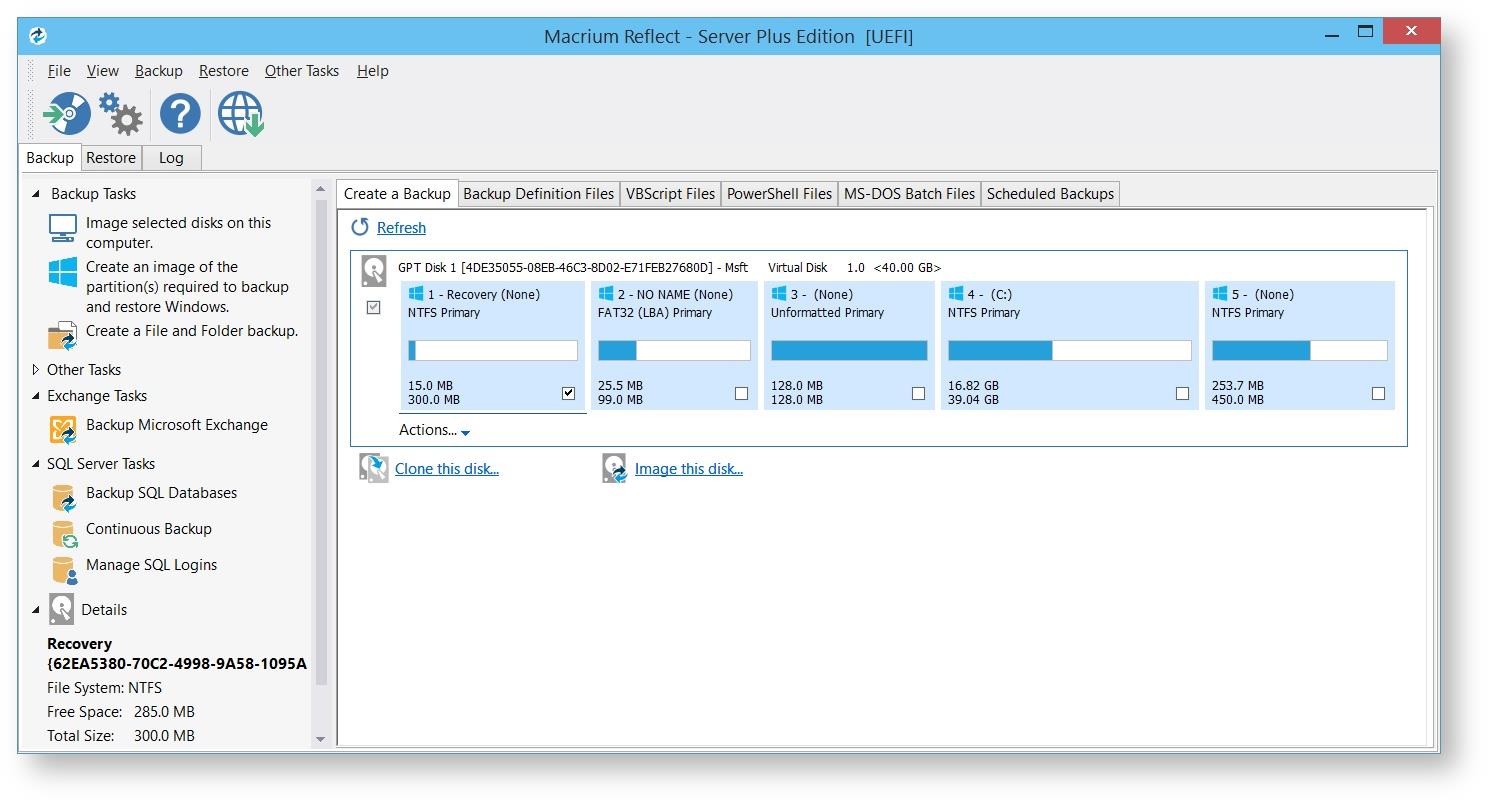
Macrium Reflect
Macrium Reflect este un program simplu și complet gratuit care vă permite să faceți copii de siguranță ale fișierelor necesare în câteva clicuri, precum și să creați o copie pentru a restabili sistemul de operare.
De asemenea, are o caracteristică atât de utilă precum programarea creării de copii ale fișierelor selectate.
Nu este nimic mai ușor decât utilizarea acestui program pentru a crea copii de rezervă ale documentelor personale, precum și a fotografiilor și pentru a proteja împotriva posibilei pierderi a acestora.
Este demn de remarcat faptul că acest program este conceput doar pentru uz casnic necomercial.
FBackup

FBackup
Această aplicație vă va permite să faceți copii de rezervă pentru toate fișierele necesare pe absolut orice suport - o unitate externă (CD, card flash), o unitate locală sau de rețea.
Când creați o copie de rezervă, este posibil nu numai să o salvați fără ambalare, ci și să îi aplicați opțiunea de arhivare.
Caracteristicile programului includ faptul că puteți configura profilul de rezervă o singură dată și apoi îl puteți rula în mod constant manual sau folosind planificatorul.
FBackup poate suporta diverse plugin-uri care vă permit nu numai să faceți backup, ci și să restaurați setările anumitor programe cu datele lor speciale.
Pentru a instala aplicația, urmați linkul de mai jos:
COMODO Backup

COMODO Backup
Acest program de rezervă nu numai că acceptă limba rusă, dar vă permite și să efectuați toate acțiunile cu un expert pas cu pas disponibil care explică utilizatorului fiecare pas ulterior.
Prin utilizarea COMODO Backup Puteți crea copii de rezervă nu numai ale hard disk-urilor, ale partițiilor și fișierelor acestora, ci și ale grupurilor individuale ale acestora - secțiuni ale registrului sau mesaje de e-mail.
Dacă este înregistrat, utilizatorul primește 5 GB de date personale pentru stocarea copiilor de rezervă.
Programatorul de sarcini încorporat vă permite să copiați fișiere conform setărilor prestabilite, precum și să utilizați funcția de verificare a integrității datelor salvate.
Fereastra principală a programului are șase file principale necesare pentru organizarea procesului de rezervare, care sunt destul de ușor de înțeles.
Printre acestea se numără următoarele:
- rezumat- reprezentarea ferestrei principale de lucru a programului;
- rezervare- legat direct de backup;
- comenzi rapide- o filă care conține toate profilurile prestabilite;
- recuperare- vă permite să restaurați sistemul din stocarea specificată;
- fila " Control„este conceput în principal pentru înregistrarea și crearea unui cont personal în cloud.
Nu ar trebui să existe probleme cu setările acestor file și singurul lucru care necesită modificare inițială este locația folderului cu copiile de rezervă salvate, deoarece în mod implicit acesta este „ Documente și Setări».
AOMEI Backupper
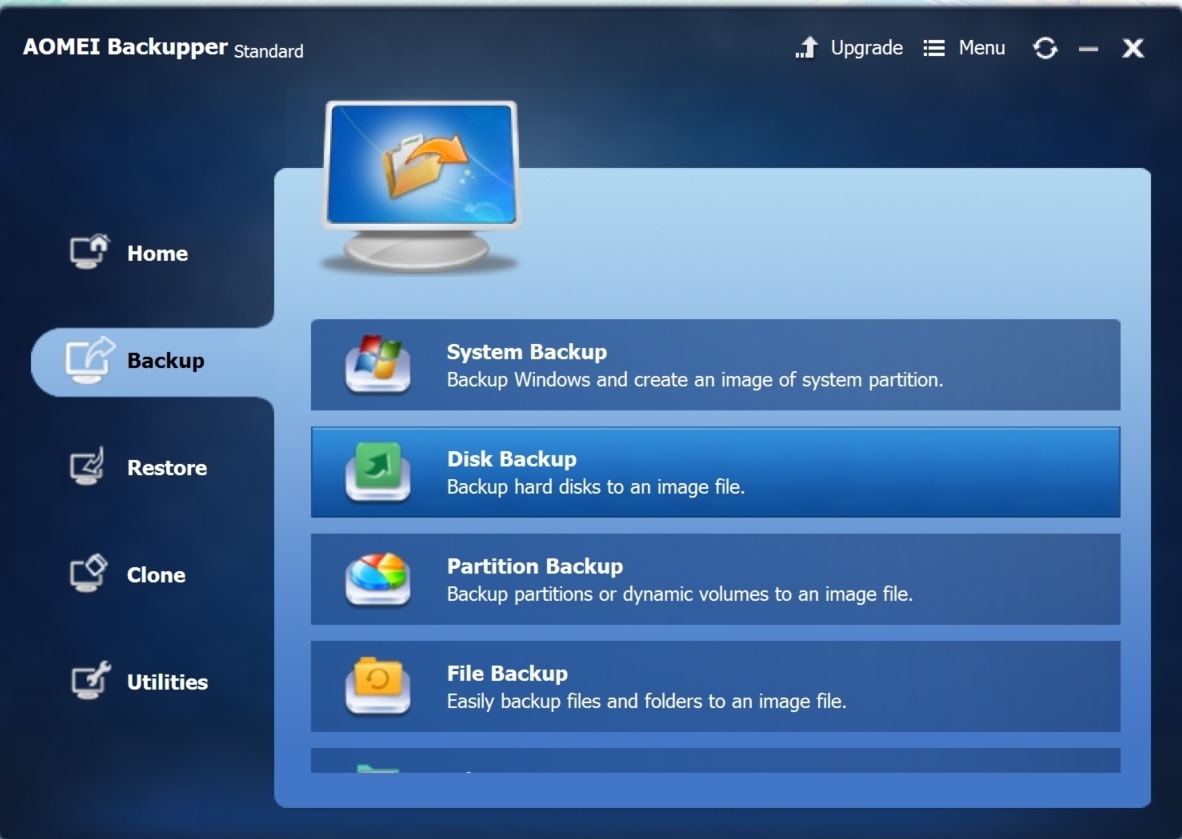
AOMEI Backupper
Acest program destul de ușor de utilizat vă permite să creați copii de siguranță ale tuturor tipurilor de sisteme de operare, hard disk-uri ale computerelor și chiar foldere individuale.
Cu ajutorul acestuia, puteți crea rapid o copie de rezervă a tuturor datelor necesare sub forma unei arhive, inclusiv sistemul de operare însuși cu toate setările sale.
In afara de asta, AOMEI Backupper vă permite să faceți o copie de rezervă nu numai a întregului hard disk, ci și a partițiilor sale individuale, precum și de pe o unitate locală și diverse medii amovibile.
Această aplicație vă va împiedica să pierdeți fotografiile, filmele, muzica și chiar - ca să nu mai vorbim de diferite fișiere text - documente și mesaje SMS de pe computer în cazul unei defecțiuni a sistemului.
Prin utilizarea AOMEI Puteți seta o parolă de orice complexitate pentru arhivele create, împiedicând accesul persoanelor neautorizate la acestea.
Program de backup la îndemână
Backup la îndemână
Produsul companiei Novosoft este un instrument excelent pentru crearea de copii de rezervă, rămânând în același timp destul de ușor de utilizat.
Folosind acest program, puteți face backup oricăror fișiere valoroase nu numai pe unități externe sub formă de unități flash și CD-uri, ci chiar și pe un server FTP (dacă aveți unul).
Interfața prietenoasă a programului vă permite să faceți față celor mai complexe sarcini fără nicio dificultate, iar expertul încorporat vă permite să configurați proprietățile de rezervă în câteva secunde.
Este destul de simplu să selectați folderul de salvare final, care poate fi localizat fie pe hard disk-ul computerului, fie pe unități externe.
Folosind setările disponibile, utilizatorul poate selecta diverse opțiuni de copiere, care pot include copierea ulterioară doar a acelor fișiere care au fost modificate de la crearea ultimei copii - și acest lucru reduce timpul de rezervă de mai multe ori.
Aspectul Veeam Endpoint Backup Free
Veeam Endpoint Backup gratuit
Aceasta este o soluție bună pentru protejarea diferitelor informații de posibile pierderi asociate cu defecțiunea sistemului și defecțiunea hard disk-ului computerului.
Prin utilizarea Veeam Endpoint Backup gratuit Este suficient să faci o copie de rezervă a celor de pe computer, precum și a volumelor lor individuale.
În plus, puteți, dacă doriți, să creați copii de rezervă ale folderelor și fișierelor individuale pentru a le putea restaura după defecțiuni neașteptate ale sistemului.
După instalarea acestui program, pictograma acestuia va apărea în tavă, iar când treceți cursorul mouse-ului peste el, vor fi afișate informații scurte despre ultima sarcină.
Interfața programului conține patru file de lucru, în care sunt făcute tot felul de setări pentru backup-ul viitor.
Filele includ următoarele:
- Setări- avand la dispozitie diverse setari pentru activitatea programului si tipul acestuia;
- A sustine vă permite să comunicați cu suportul tehnic;
- Actualizați furnizează informații despre necesitatea actualizării dacă este lansată o nouă versiune;
- stare conține toate datele despre cea mai recentă copie de rezervă.
Configuratorul existent este conceput pentru a crea un plan de acțiune și include funcții suplimentare precum efectuarea de backup-uri în cazul anumitor evenimente (logout etc.).


























